- Formas simples de evitar el bloqueo de la cuenta de Google
- Cómo desatar un dispositivo de un perfil a través de un navegador web
- Una forma no estándar de restablecer su cuenta de Google después de completar restablecer
- Configuración de Android con QuickShortcutMaker
- Otros consejos para restablecer su cuenta de Google
Formas simples de evitar el bloqueo de la cuenta de Google
Si encuentra un problema al iniciar sesión en su perfil de Google, prueba algunas soluciones simples. A menudo sucede que los usuarios ingresan datos válidos, pero un teléfono inteligente se niega a aceptarlos por razones desconocidas. Si tu este es el caso, intente nuevamente después de 24 horas. En Dependiendo de la versión de Android, es posible que el teléfono inteligente ni siquiera acepte datos reales por algún tiempo.
Si después de este período, el teléfono inteligente aún no te deja entrar en el sistema, espere otras 48 horas. Después de 72 horas después Restablecer el teléfono inteligente debe aceptar los detalles de inicio de sesión. Si no sucedió, póngase en contacto con la tienda donde compró el dispositivo. Los especialistas deberían ayudarlo a resolver el problema. Contigo asegúrese de tener todos los documentos emitidos por la tienda A la compra. Si compró un dispositivo usado, solicite al propietario anterior que le brinde detalles para entrada
Lea también: aplique la actualización de ADB: ¿qué es en Android?
Cómo desatar un dispositivo de un perfil a través de un navegador web
Para que el dispositivo no solicite un nombre de usuario y contraseña de la entrada y déjenos ingresar al sistema, debe eliminarlo de su cuenta versión web Este método te ayudará si olvidas tu detalles de inicio de sesión pero todavía tiene un navegador web la posibilidad de ingresar a su cuenta.
Procedimiento
- Abra un navegador en su computadora y, en el motor de búsqueda, ingrese la consulta “Cuenta de Google”;
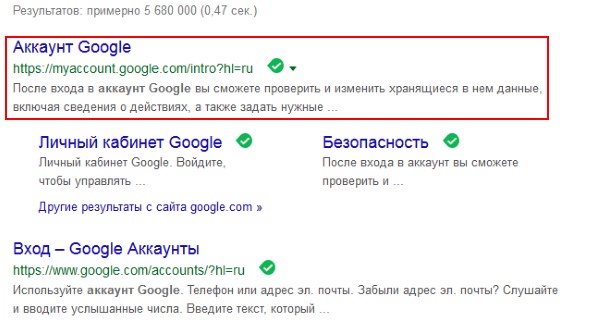
Búsqueda de cuenta de Google
- Se abrirá la página principal de configuración de la cuenta. Menú izquierdo выберите пункт “Seguridad” ;
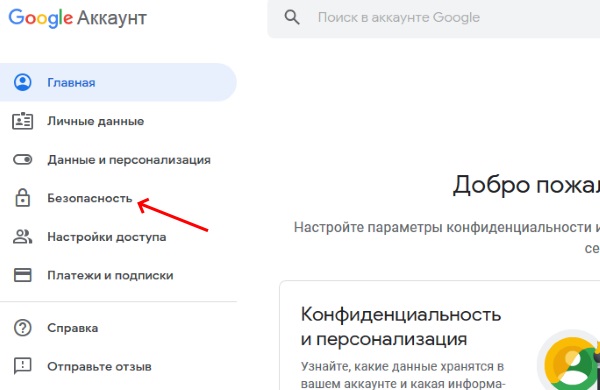
Elemento de seguridad en su cuenta de Google
- Suelta la página y encuentra tu dispositivos “;
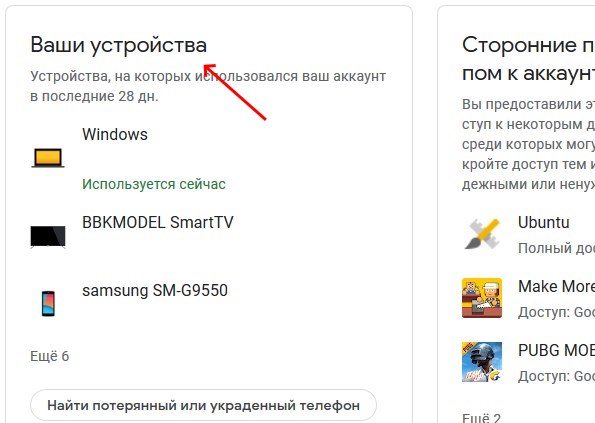
Bloquea “Tus dispositivos”
- Al final de este bloque, haga clic en “Administrar dispositivos “;
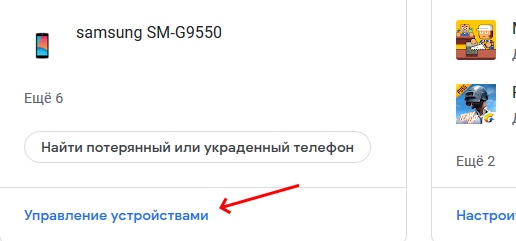
Botón de administración del dispositivo
- Seleccione el dispositivo deseado en el que los problemas de inicio de sesión y нажмите кнопку “Cerrar acceso” и подтвердите этиajustes
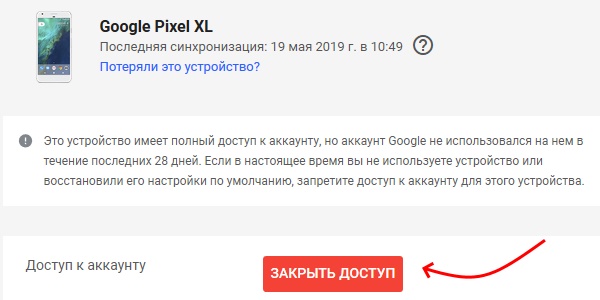
Cerrar botón de acceso
Intente iniciar sesión nuevamente en su perfil de Google a través de su teléfono. Si no puede hacer esto, pase a otro método.
Ver también: Asesor de funciones: qué es este programa.
Una forma no estándar de restablecer su cuenta de Google después de completar restablecer
En muchos modelos de sistemas operativos Android, los usuarios lograron moverse bloqueo con la ayuda de un “agujero” encontrado en el sistema de protección. Ella es Lo más probable es que no funcione en los últimos modelos del sistema. Porque como los desarrolladores ya lo han descubierto y eliminado. Usando esto forma en que puede iniciar sesión y eliminar su cuenta para crear nuevo o inicie sesión debajo de otro.
Lo que necesitas hacer:
- Cuando aparece un mensaje de que necesita datos para iniciar sesión Desde la cuenta, el botón Siguiente no funciona.
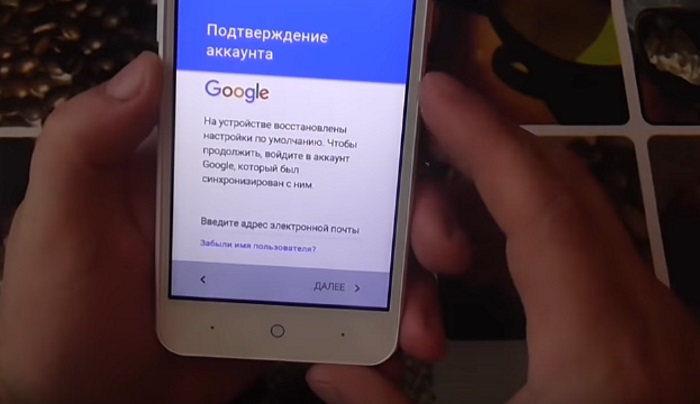
Pantalla pidiéndole que ingrese datos de su cuenta de Google
Para omitir este paso, debe activar inserte una tarjeta SD (unidad flash) en el teléfono inteligente. En caso de que necesites disparar batería para acceder a la unidad flash, use un cable OTG;

Inserte la unidad flash USB en el dispositivo
- Cuando la unidad flash está conectada al teléfono inteligente, aparece un cuadro de diálogo. una ventana En él, haga clic en “Aceptar”;
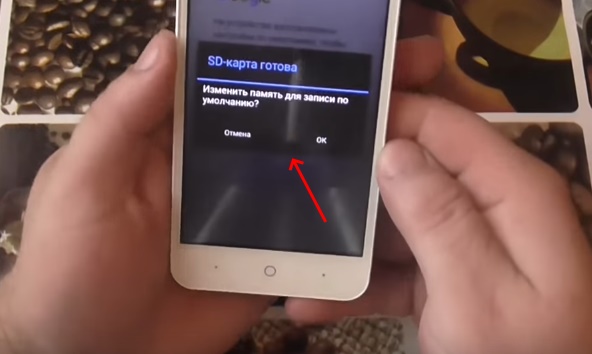
Seleccione OK
- La pantalla “Configuración” debería aparecer en el teléfono хранилища”.
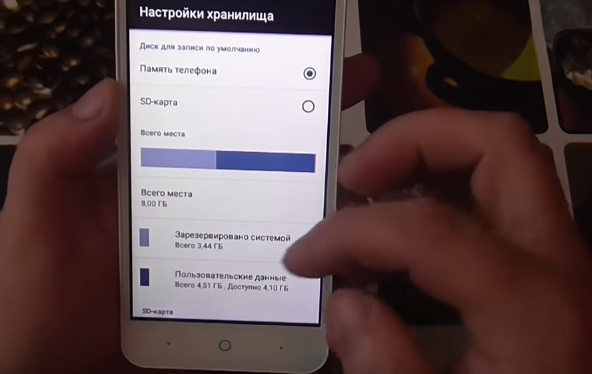
Экран “Настройки хранилища”
Busque “Datos de la aplicación …” aquí y seleccione el
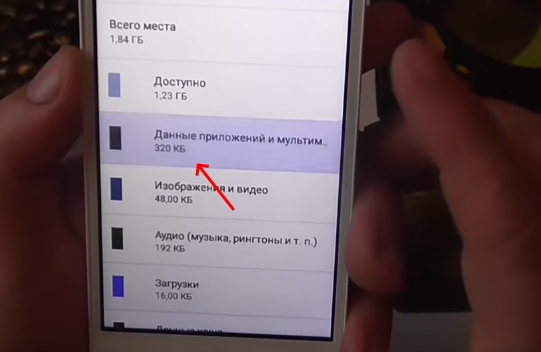
Elemento “Aplicación y datos multimedia”
- Luego, en la siguiente pantalla, seleccione “Configuraciones”;
- Опустите снова экран вниз и найдите кнопку Correr en la sección “Iniciar aplicación”;
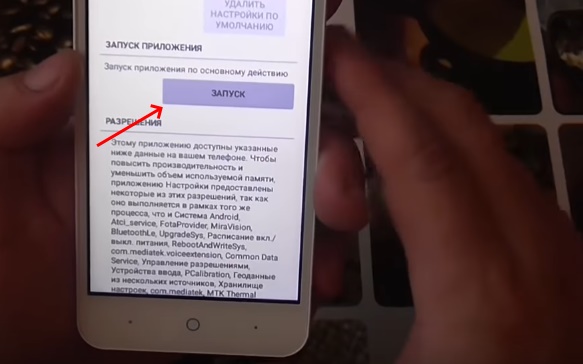
Botón Ejecutar
- Después de eso, el sistema nos mostrará la configuración de Android. Encontrar здесь пункт Recuperación y Restablecimiento ;
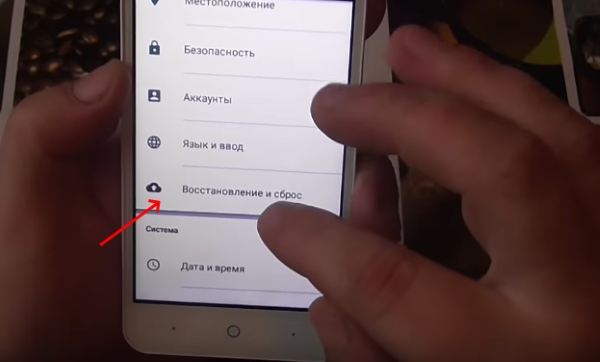
Elemento “Recuperación y restablecimiento”
- Seleccione “Restablecer DRM y elimine todas las licencias”;
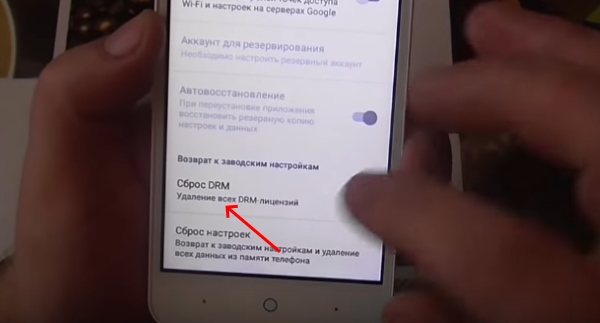
Haga clic en Restablecer DRM
- Ahora regrese y seleccione “Restablecer”;
- Y confirme esta configuración. En algunos casos, puedes eliminar cuenta en la configuración.
Después de un tiempo, el teléfono se reiniciará, restablecerá todos los datos. Cuenta de Google en su teléfono inteligente y nuevamente mostrará un menú para ingresar. Ahora deberá crear un nuevo perfil. Si este método no funciona te ayudó a restablecer los datos, sigue leyendo el artículo.
Configuración de Android con QuickShortcutMaker
Este es otro enfoque no estándar del caso cuando no puede Entra en tu dispositivo Android con FRP. Cuando se golpea en la pantalla con solicitando la entrada de datos, debe regresar al lugar con una opción idioma
Procedimiento
- Seleccione Inglés de la lista;
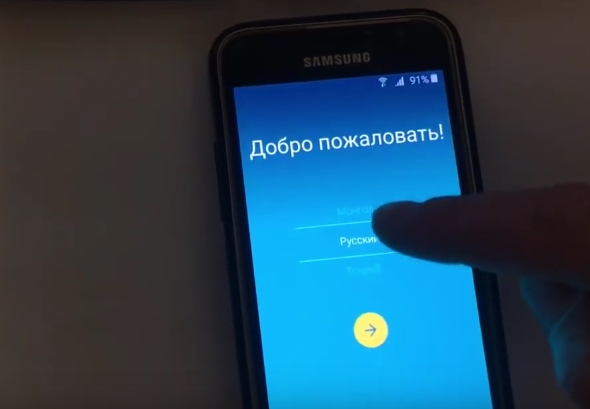
Selección de idioma
- Luego presione el botón “Inicio” rápidamente 3 veces. Ella es ubicado en el medio de los tres botones principales en el panel del teléfono inteligente. El asistente de voz debe notificarle que TalkBack incluido;
- Cambiar de nuevo al ruso. En pantalla necesita dibuja una línea oblicua con tu dedo. Alrededor del área que demostrado en la captura de pantalla. Repita si es necesario. acción varias veces;
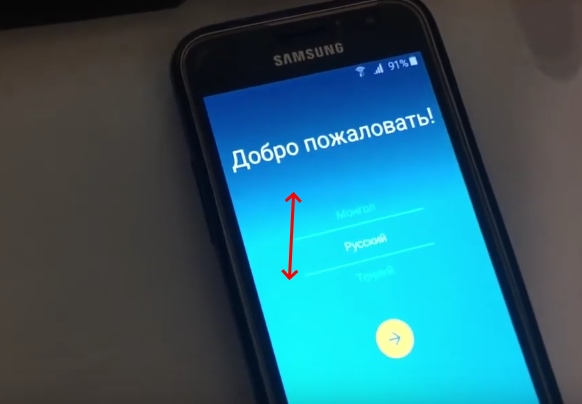
Desliza la pantalla de tu teléfono inteligente
- El menú contextual general debería abrirse. En ella debes elegir Configuración de TalkBack . La aplicación también se llama Android. Suite de accesibilidad
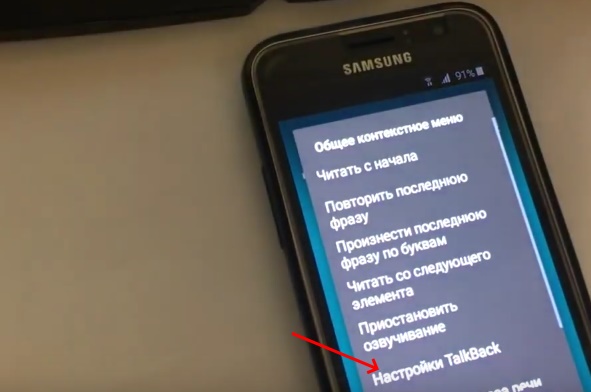
Seleccione “Configuración de TalkBack”
- Cuando se abre la configuración, debe desactivar TalkBack igual manera – presione 3 veces en el botón “Inicio”;
- Luego seleccione “Política de privacidad” y seleccione cualquier navegador móvil para acceder a la red;
- En la barra de búsqueda escribe la consulta “QuickShortCutMaker” и нажмите кнопку поиска. Importante encontrar Un sitio con un archivo APK para esta aplicación sin abrir una dirección de Google Play;
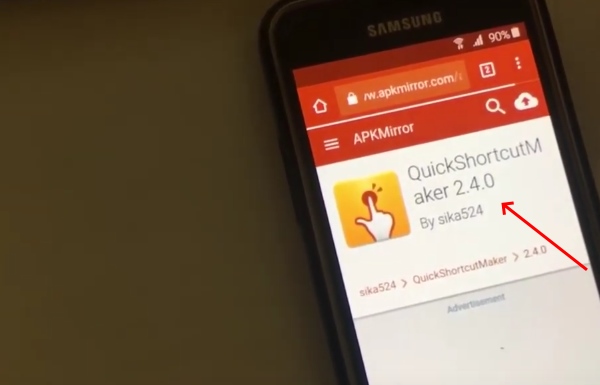
Descargue QuickShortCutMaker en Internet
- Descargue y luego instale la aplicación. No intentes por el camino de estas instrucciones van directamente a la configuración del teléfono inteligente. El sistema inmediatamente “tirar” a la pantalla inicial, donde todo y Comenzó. Después de la descarga, debería aparecer una notificación con una oferta para instalar la aplicación;
- Abra la aplicación y seleccione la pestaña “Avanzado” поиск”.
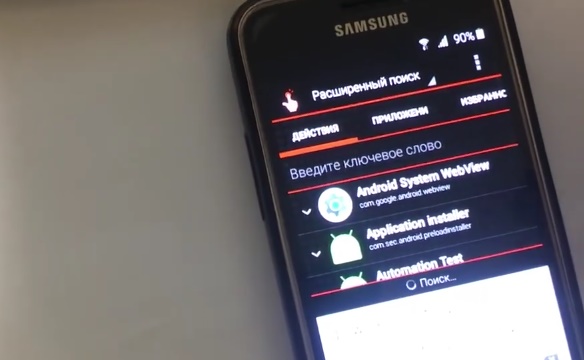
Расширенный поиск в приложении
Ingrese “TouchWiz” aquí y selecciónelo en resultados;
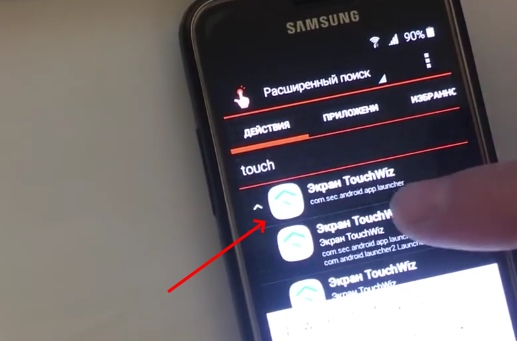
Seleccione “Pantalla TouchWiz” en los resultados
- Далее нажмите на пункт “Ver” .
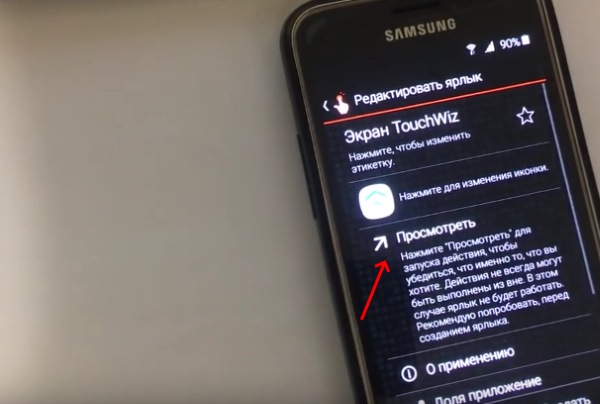
Ver artículo
Y de inmediato verá el escritorio de Android. Ir a настройки и нажмите пункт “Acerca del dispositivo” ;
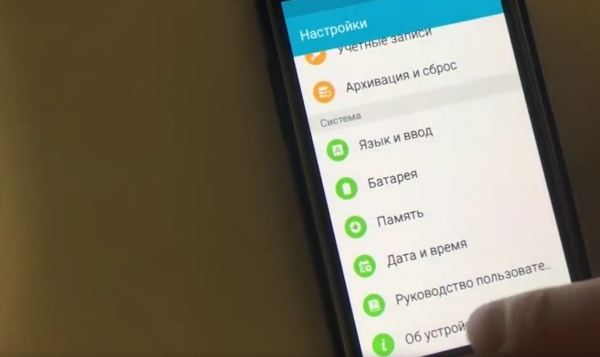
Elemento “Acerca del dispositivo”
- A continuación, seleccione “Detalles del software” y varias veces rápidamente нажмите по пункту Número de compilación (около7-10 раз), чтобыhabilitar el modo desarrollador;
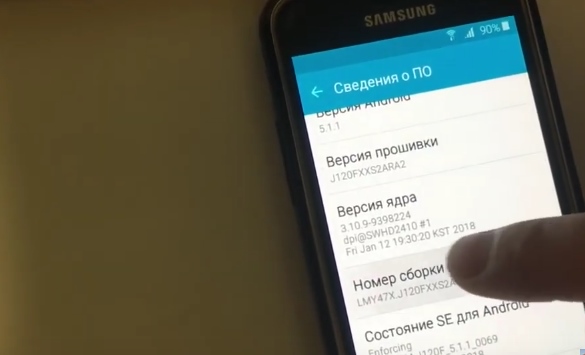
Haga clic en “Número de compilación” muchas veces
- Ahora regrese y seleccione “Opciones Desarrollador ”
- Active “Desbloquear, Proporcionar …”, luego regrese y seleccione “Archivar y restablecer” y “Restablecer datos “;

Desbloquear artículo
- Confirme el restablecimiento de datos y espere a que se complete el proceso.
A continuación, también deberá crear una nueva cuenta o iniciar sesión otro existente. Como notaron, el proceso necesitará Internet wifi. Para abrir la configuración, TolkBack puede no necesita dibujar una línea inclinada con el dedo, pero presione dos dedos a lo largo de los bordes de la pantalla horizontalmente.
Puede ser útil: Mobvista700: ¿en qué está esta carpeta? Android?
Otros consejos para restablecer su cuenta de Google
Si no puede acceder al teléfono inteligente descrito anteriormente maneras, pruebe los enlaces enumerados:
| Enlace | Descripción |
|---|---|
| https://support.google.com | Intente encontrar una solución entre las respuestas preparadas en la página soporte de google |
| https://w3bsit3-dns.com/forum/ | También puede encontrar una fuente adicional de información sobre Foro de w3bsit3-dns.com |
La ventaja de la información del foro es que puede encontrarla aquí. Entre las secciones se encuentra precisamente su modelo o versión de Android. Después de lo cual abra la sección correspondiente que describe cómo eliminar un problema Si no ha encontrado una manera de restablecer su cuenta de Google después de un reinicio completo, haga su pregunta en este hilo y describa tu situación
